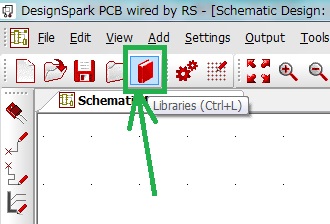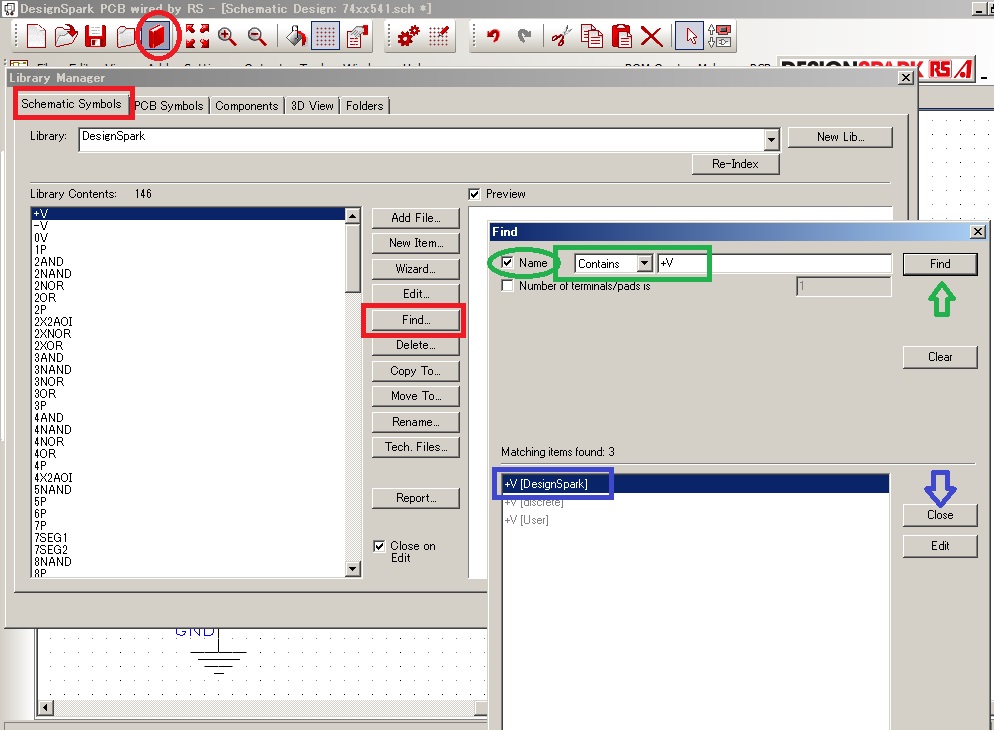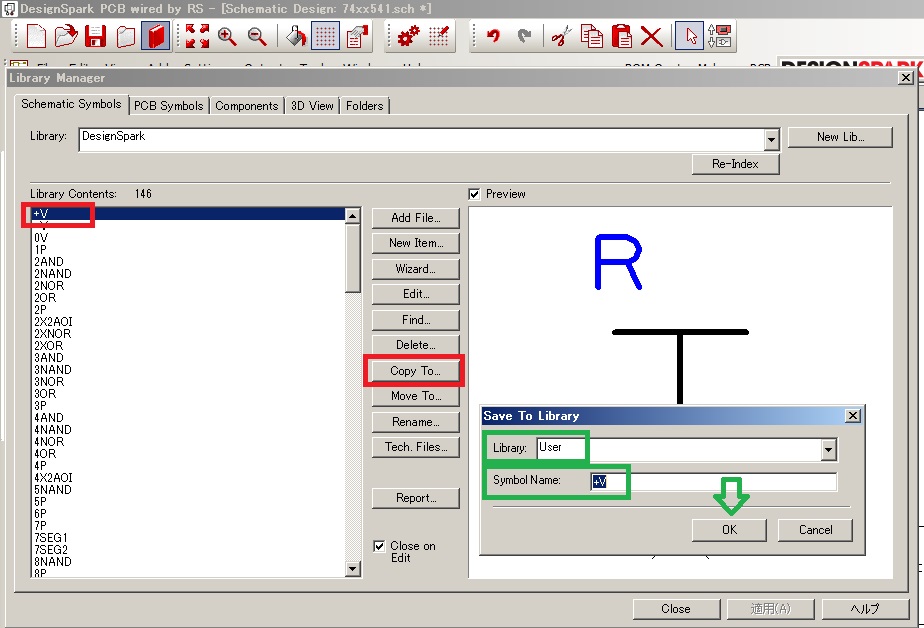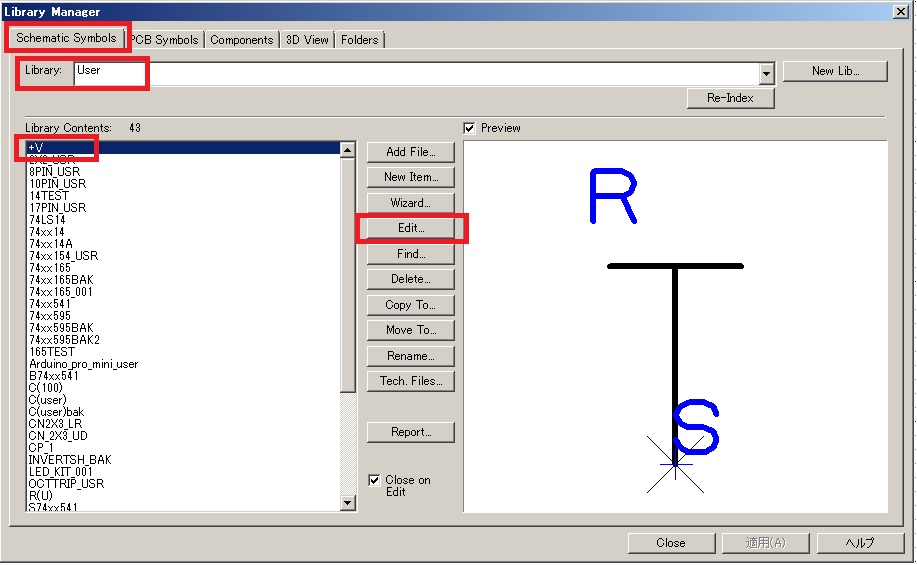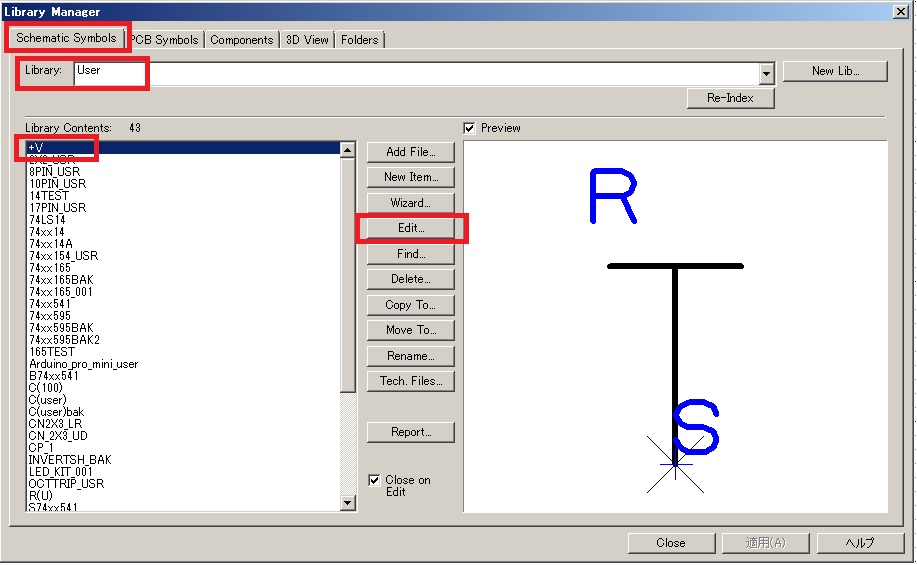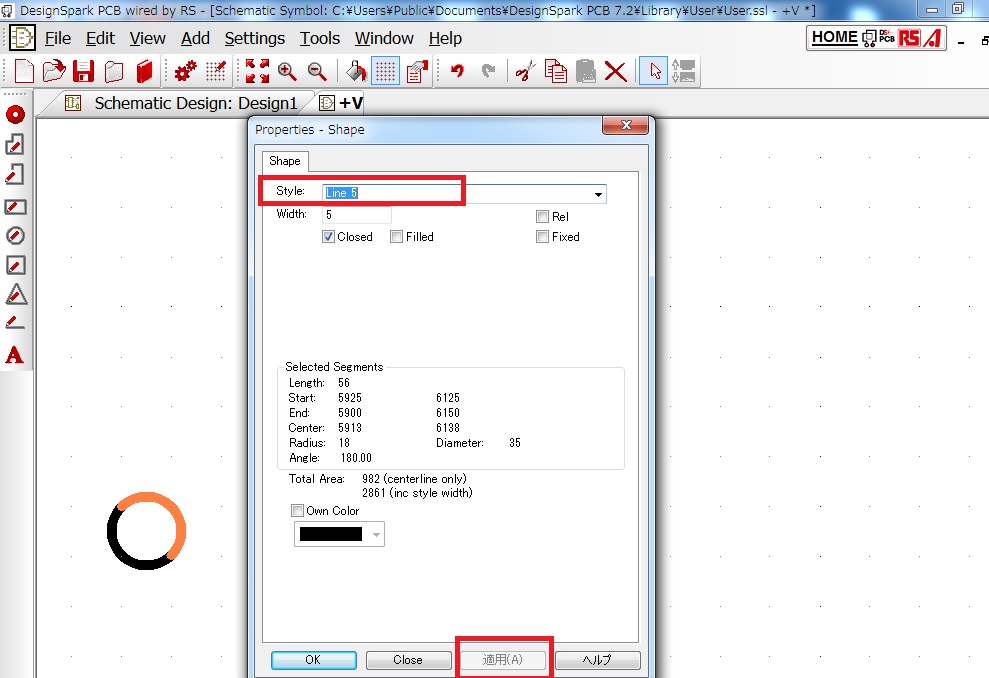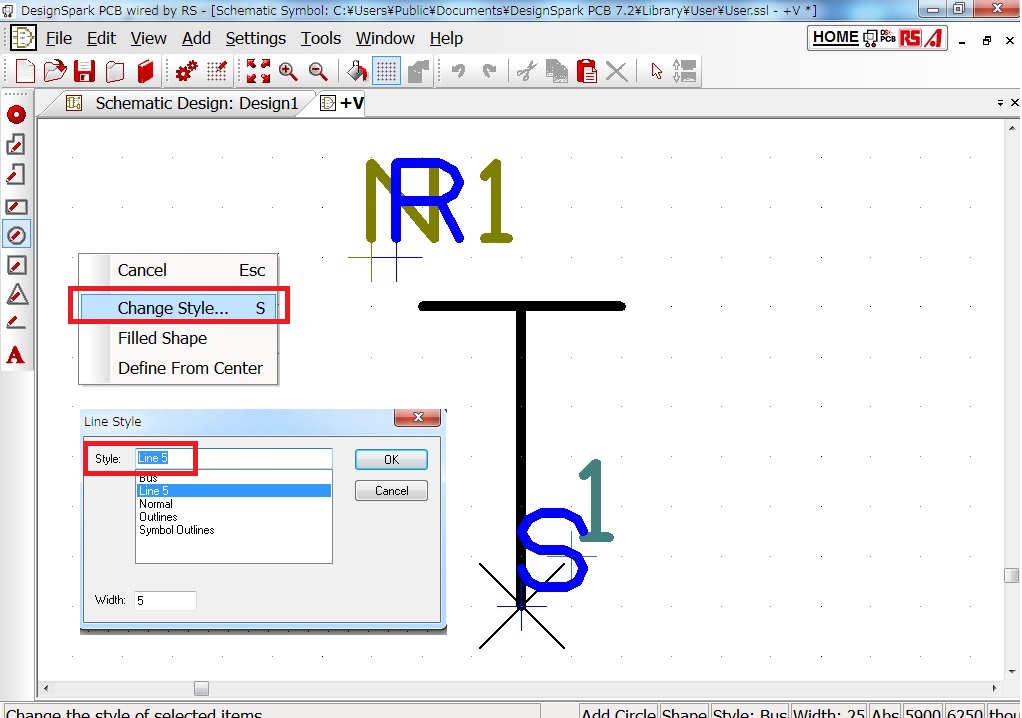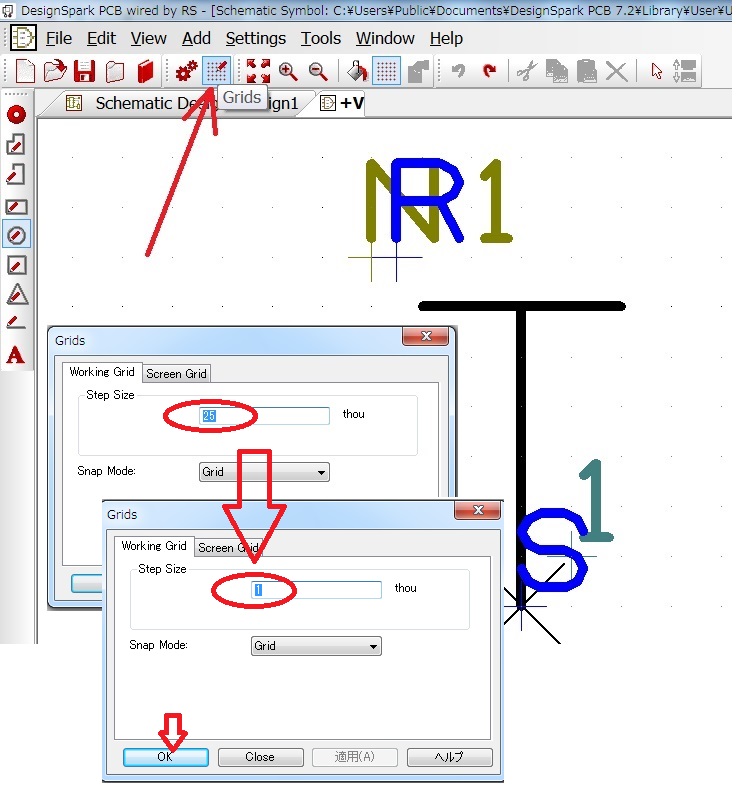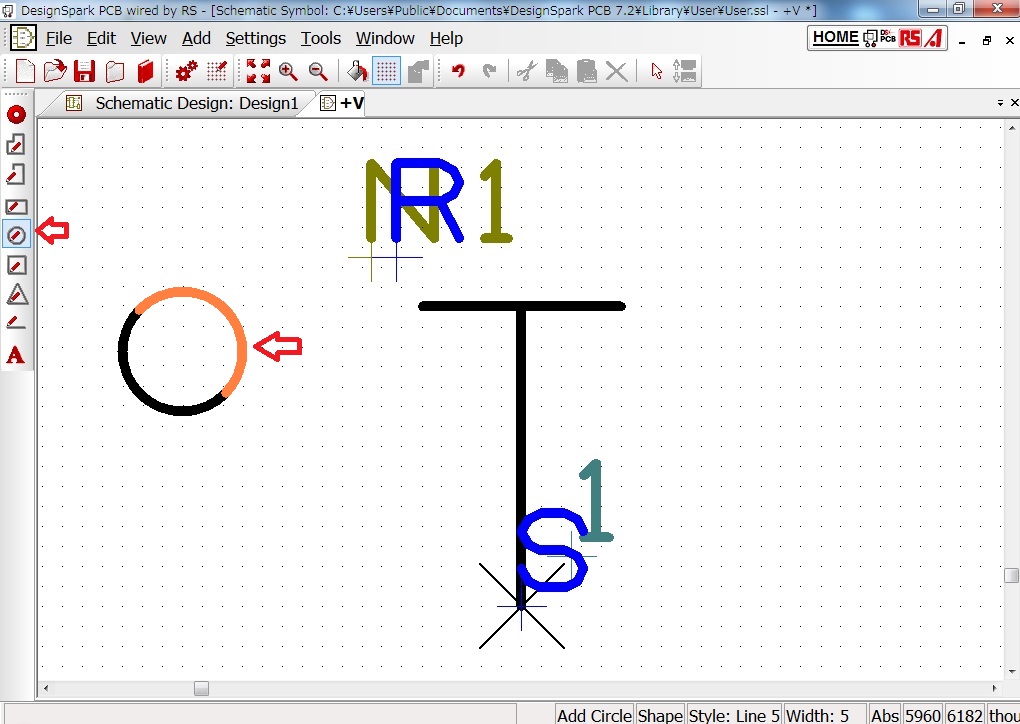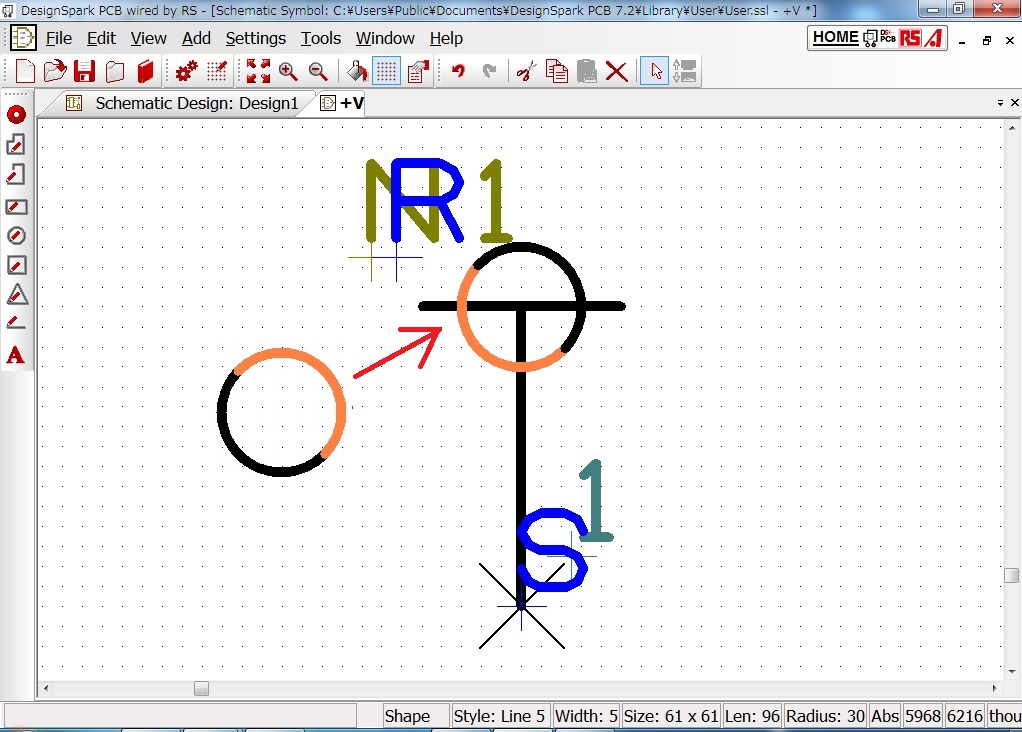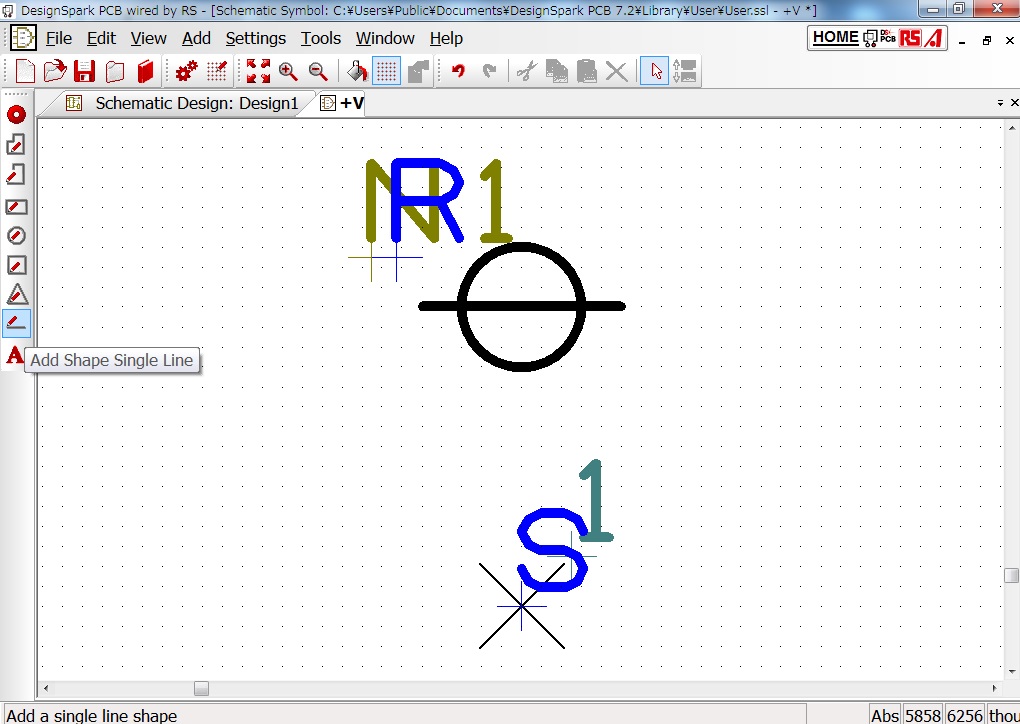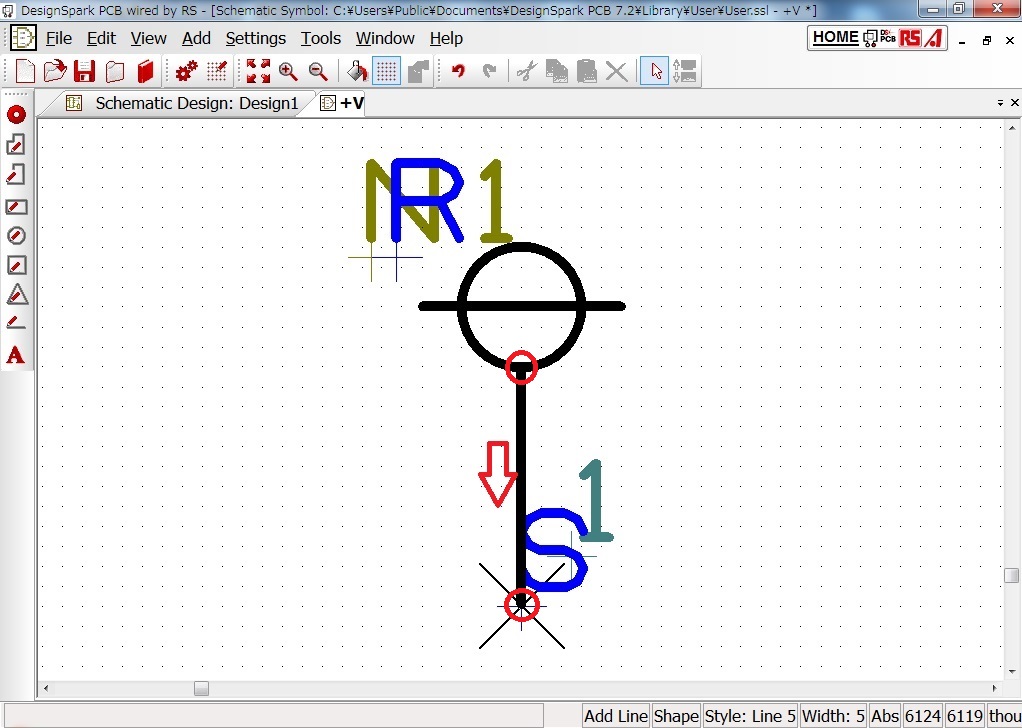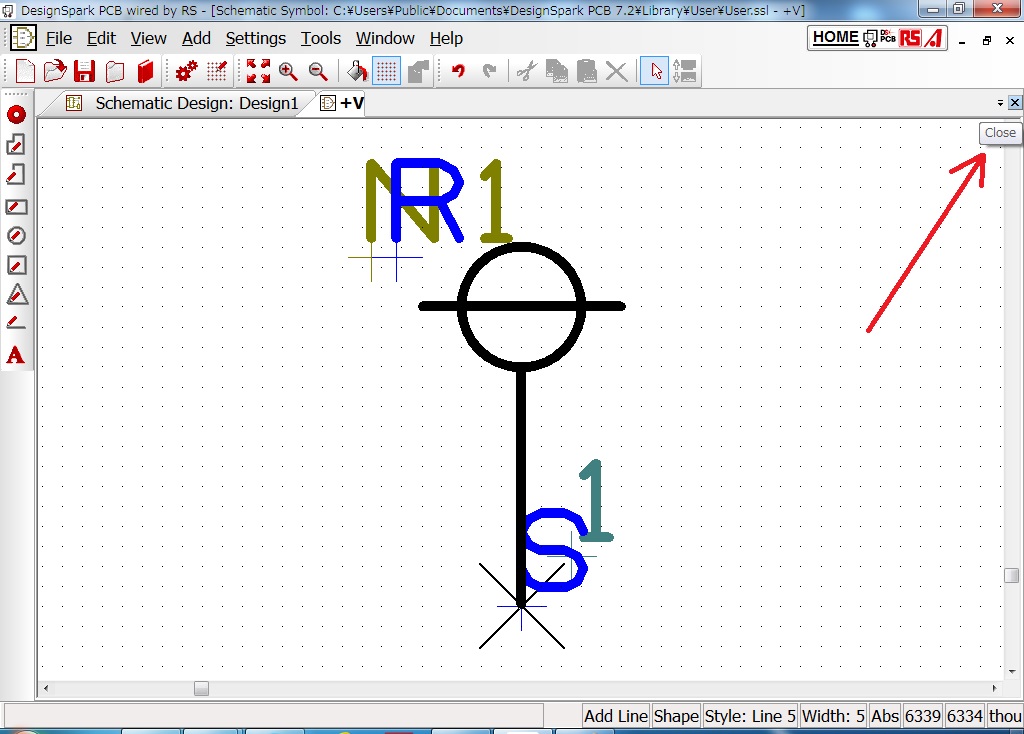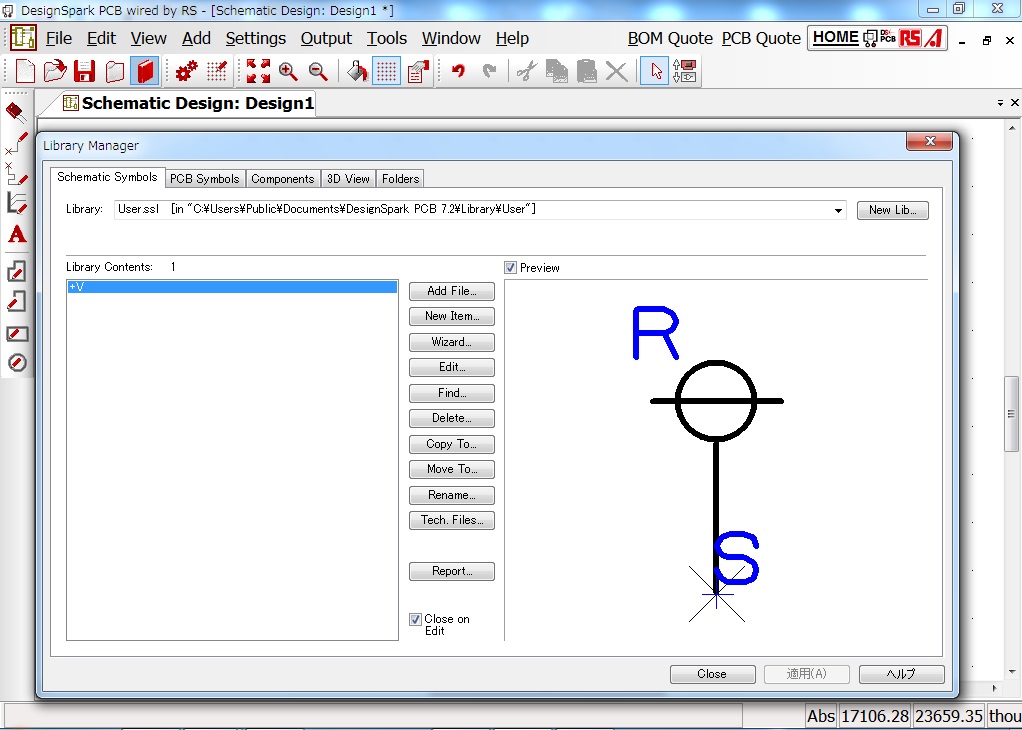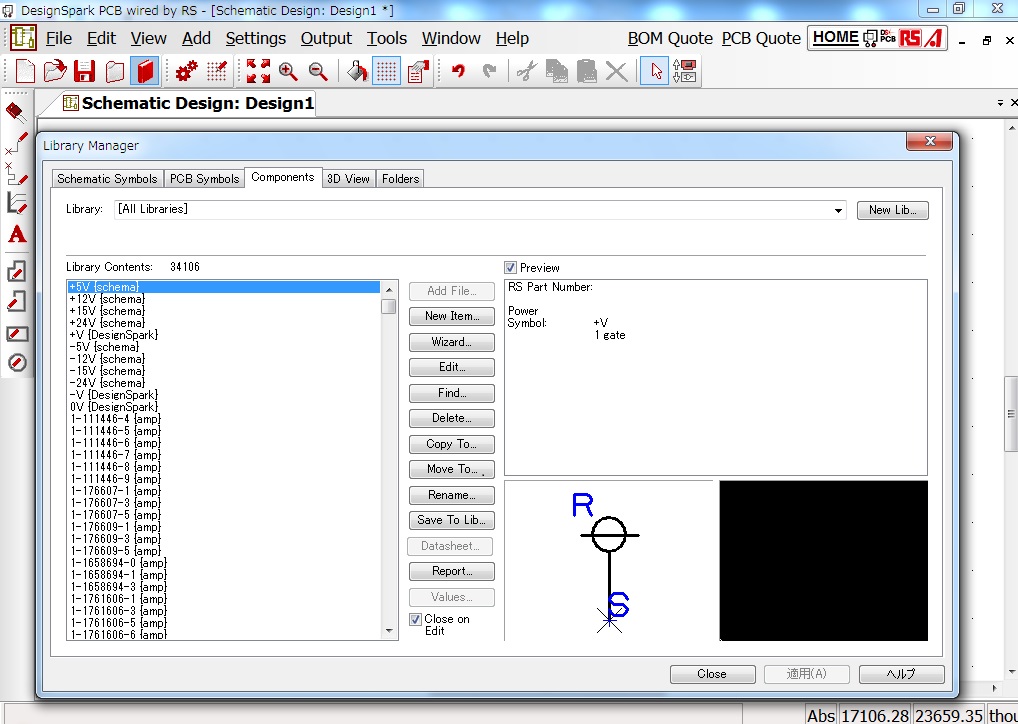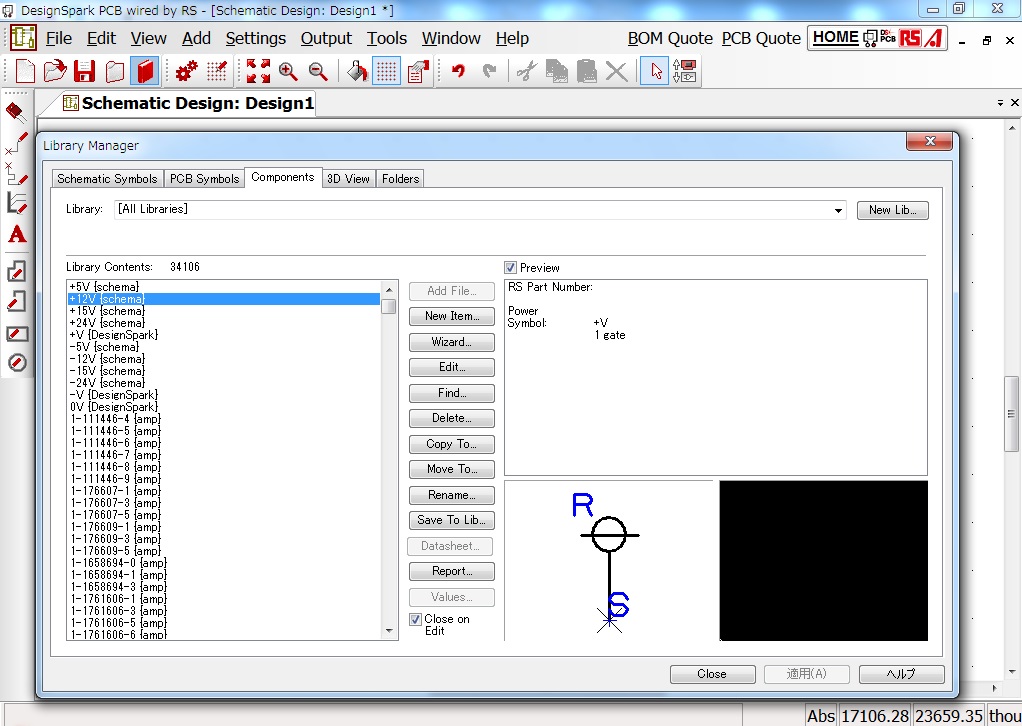DesignSparkPCB
基本操作
導入設定
回路設計
基板設計
ライブラリ登録
手配
ライブラリ概要
コンパチ品の登録
電源シンボルの改善
抵抗
コンデンサ
コネクタ、ヘッダ-
ダイオード
LED
トランジスタ
FET
ロジックIC
マイコン
レギュレータ
PNPトランジスタの改善
2SC1815の登録
3D管理概要
3D関連付け
3D登録
3D管理考察
ライブラリのダウンロード
その他
ライブラリ登録、ライブラリ管理
ライブラリの管理(編集、登録)に関して
DSPでは新規部品の登録、登録済部品の修正等、ライブラリの管理は
すべて「Library Manager」にて行う。
「Library」は「Schmatic Symbols」(回路シンボル)
と「PCB Symbols」(基板パターン情報)
及び上記を統括する「Componet」で構成される
「Componet」には回路シンボルとパターン情報の関連性や
型名情報などが管理されている。
Library Managerの使用手順2(電源シンボルを改善する)
最初に既存の電源シンボルをユーザー用ライブラリファイルにコピーする。
アイコンをクリックしてLibrary Managerを起動する
(Ctrl+L 又はF11でも起動可)
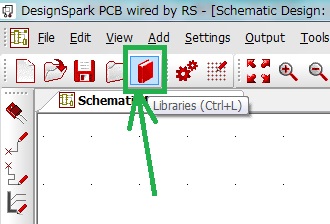
「Schmatic Symbols」 ⇒「All libraries」 ⇒ 「+V」 を選択し
「Copy to」 を実行
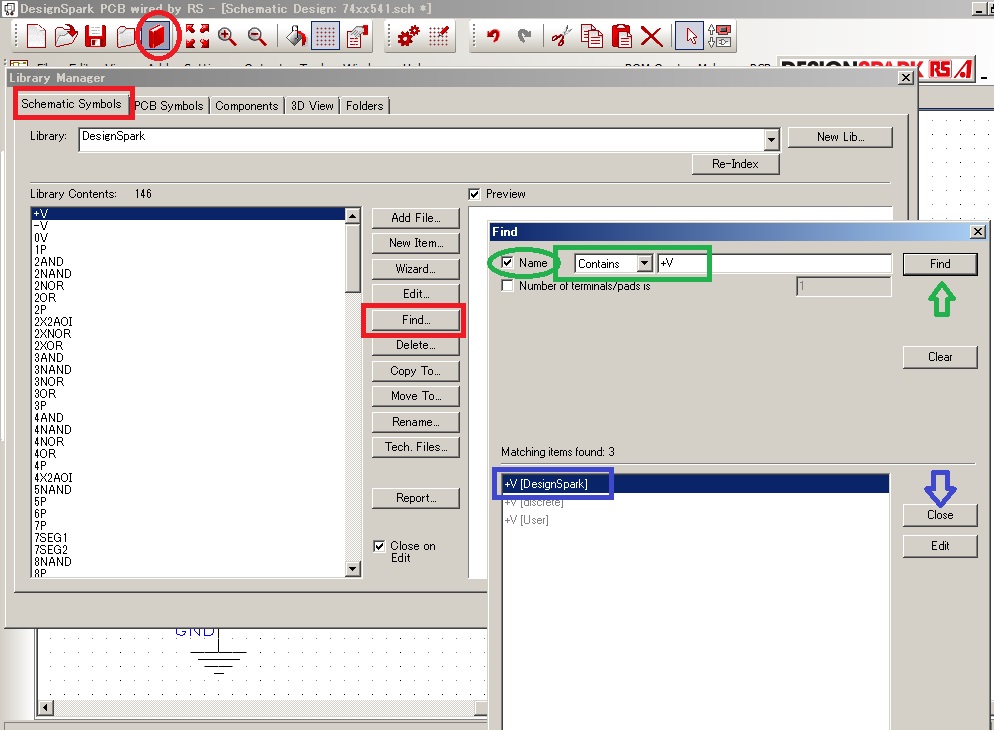
コピー先を[User.ssl]を指定して
名前「+V」は変更せず、「OK」
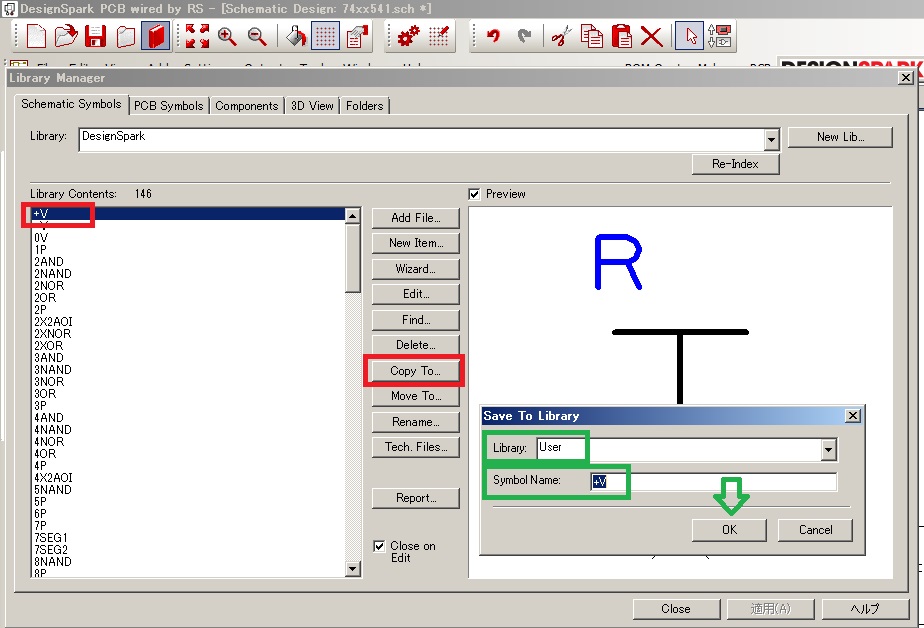
「Library」が「All Libraries」の状態では
コピーしたシンボルが見つけにくい場合がある。
「Library Manager」の「Schmatic Symbols」で「User.ssl」を選択し
「User.ssl」に保存されているシンボルのみが表示されるようにする。
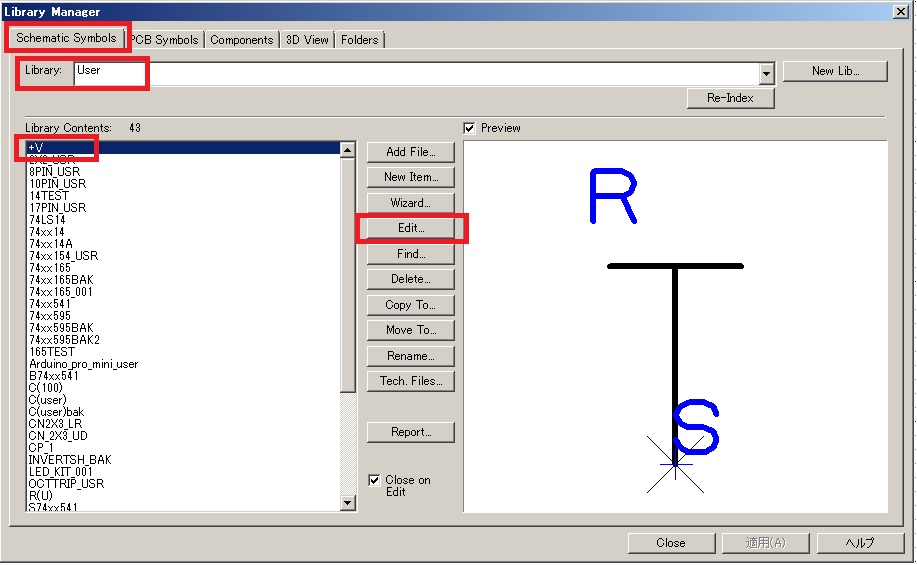
「User.ssl」を有効とし
「+V」を選択し「Edit」を実行(Editerを開く)
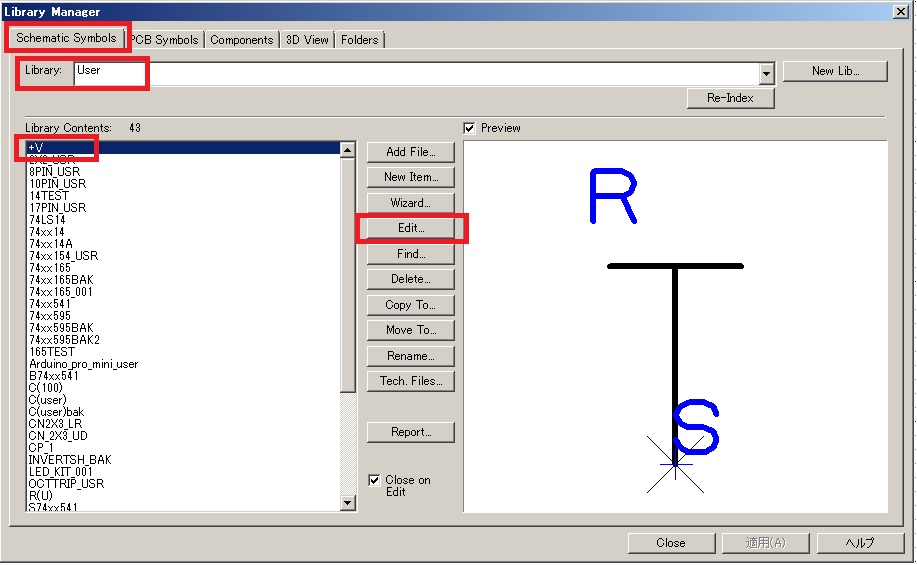
「Add Shape Circle」 を選択して円を描いた後
「ESC」で記入モードを解除する

初期状態では太い線で描かれる
この場合は描いた円を選択して右クリック
「Properties」を選択
Widthで「Style」を「Line 5」として
「適用(A)」でも変更可能である。
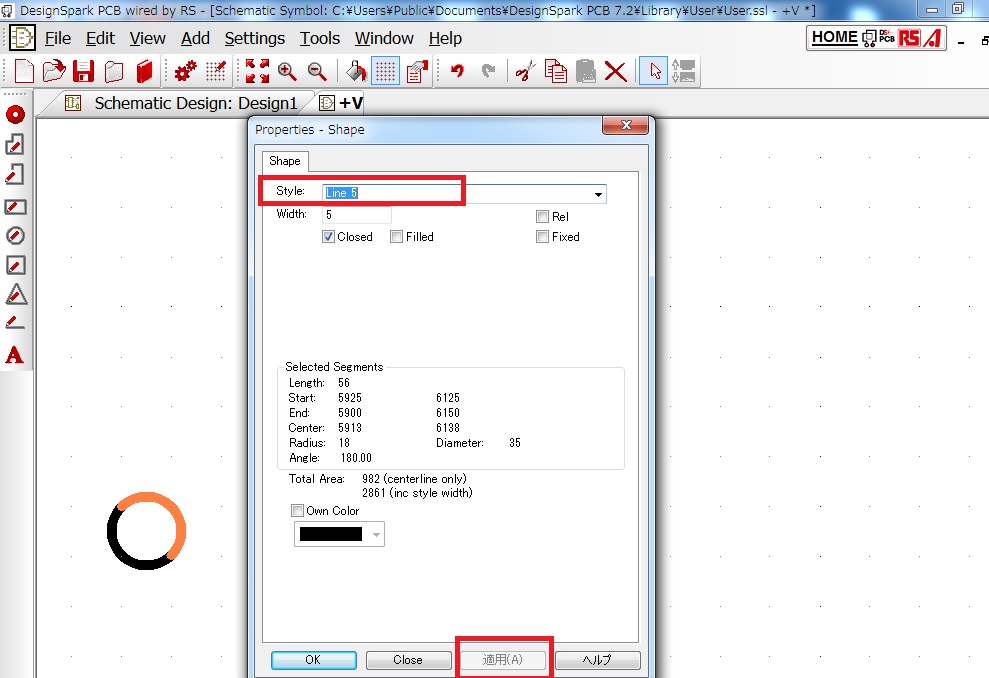
また新規に作図する前に
作図用画面上を右クリックして
「Change Style」で
(ショートカット「S」keyでもよい)
「Line 5」としてから描画してもよい。
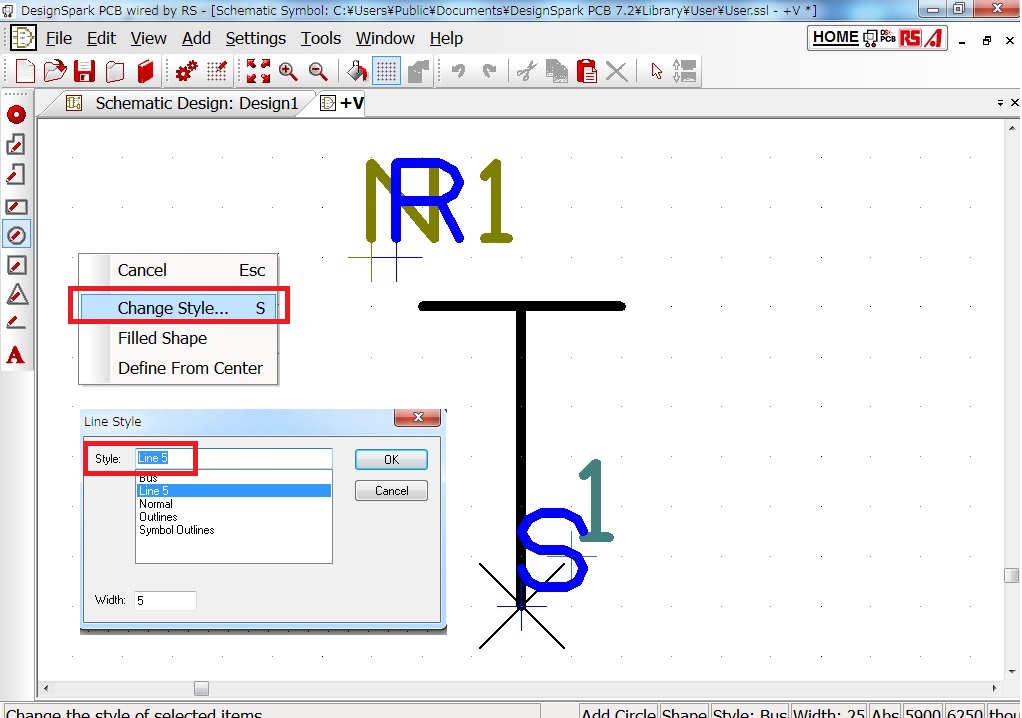
また作図や位置合わせで微調整が必要となるので
アイコン又は「Settings」「Grids」で
設定用のフォームを起動します。
「Grids」が「25」では微調整が難しいので
「1」に設定しますす。
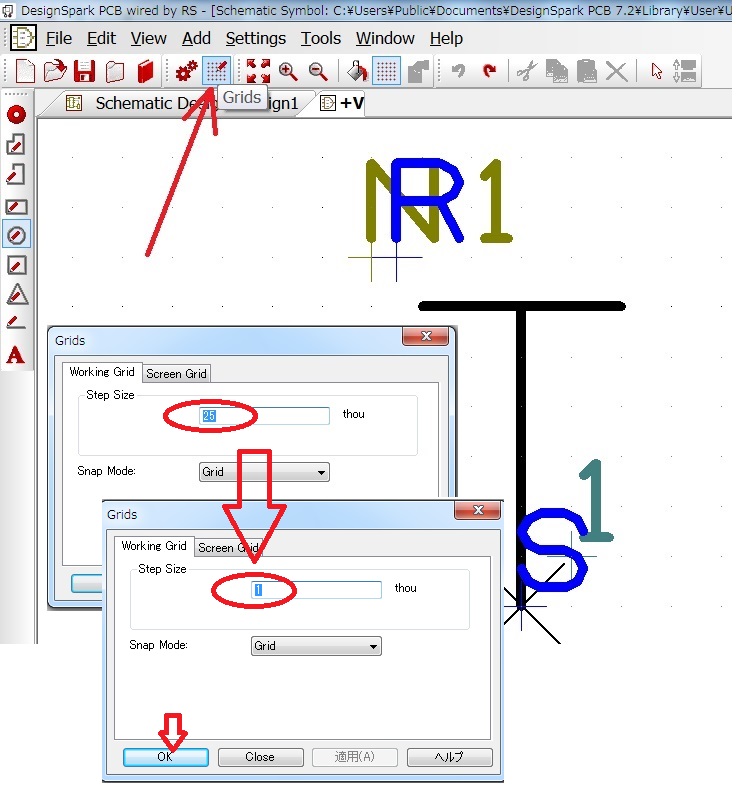
線幅設定と「Grids」設定した後
改めて「Add Shape Circle」を選択して円を描いた後
「ESC」で記入モードを解除します。
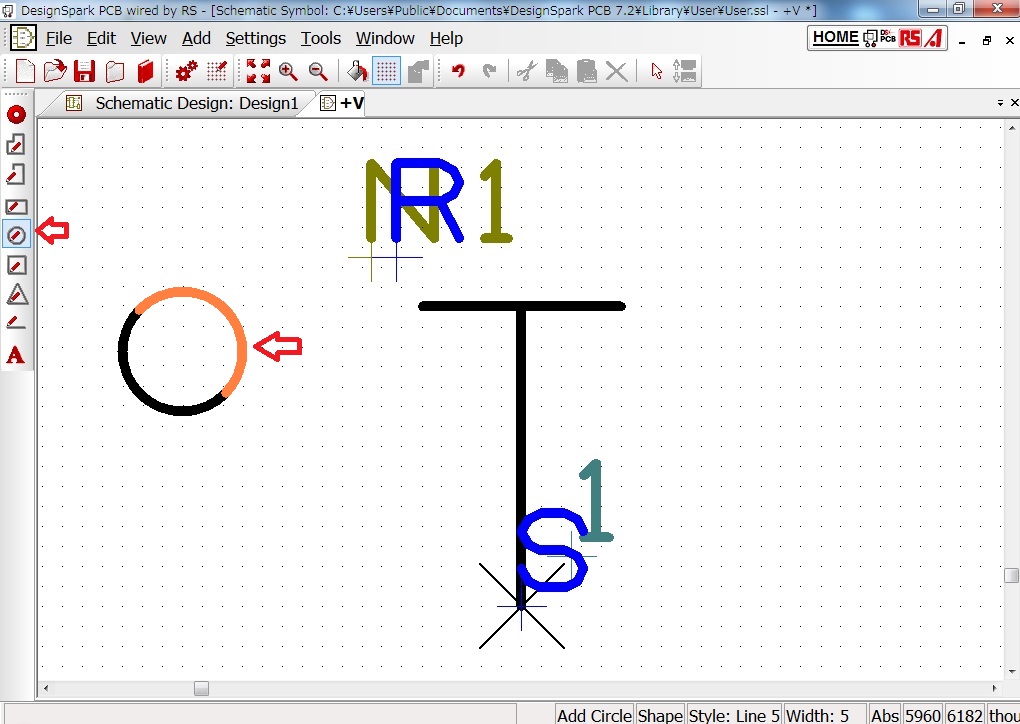
再度円を選択し移動します。
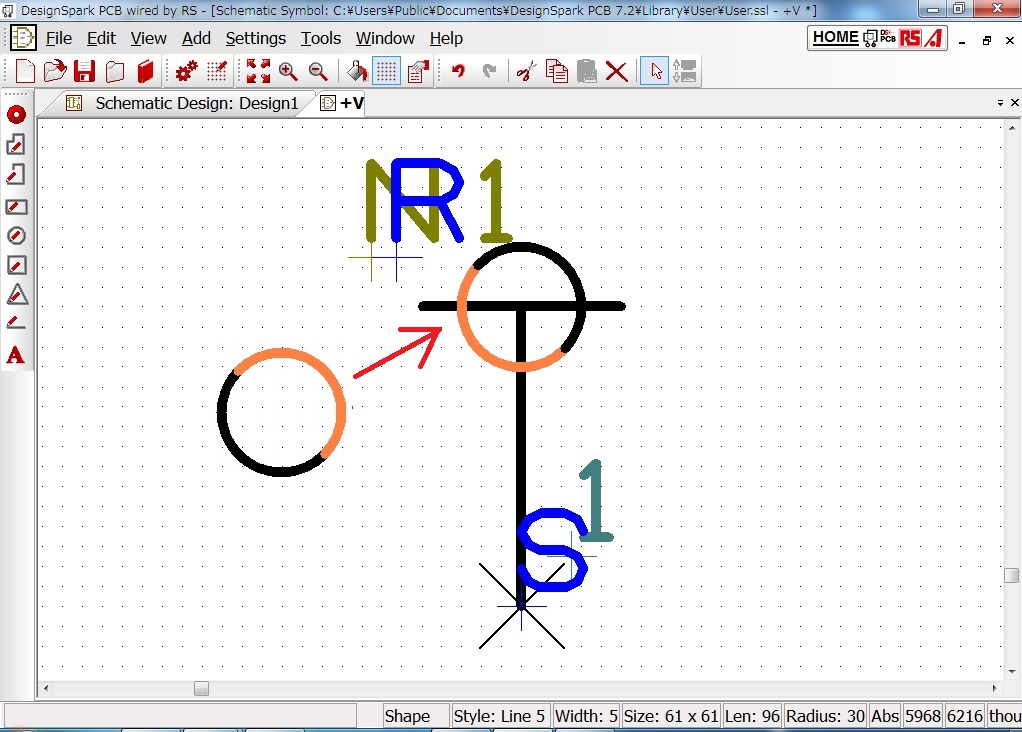
次に縦の線を修正します。
縦線を選択して

Deleteで一旦削除する
「Add Shape Sigele Line」で描画する。
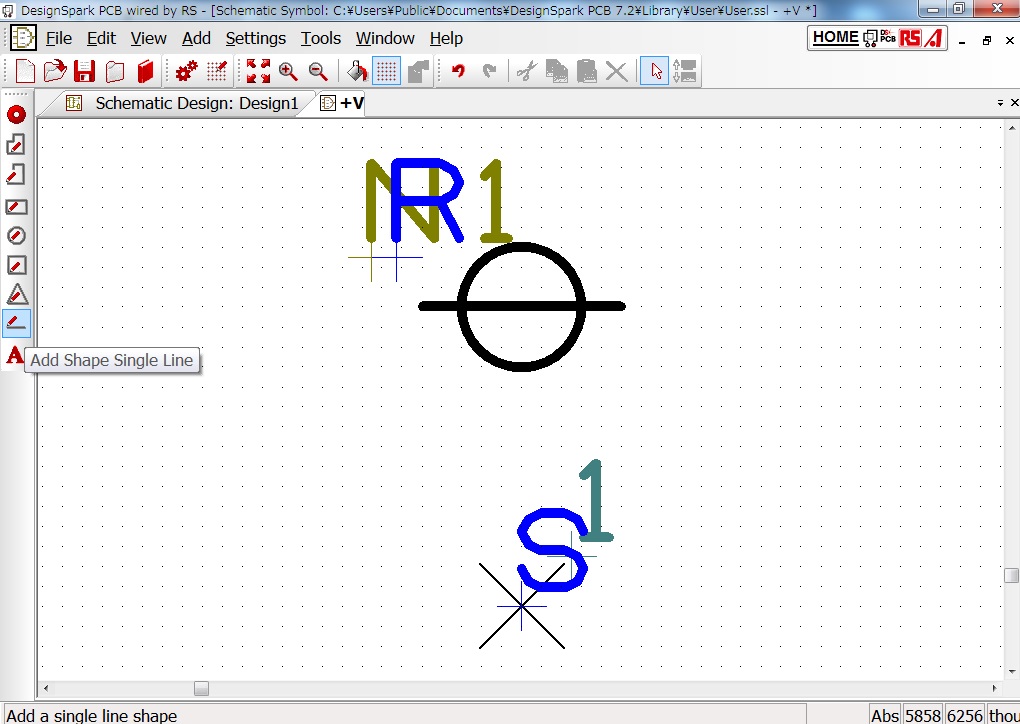
縦線を再度描画する
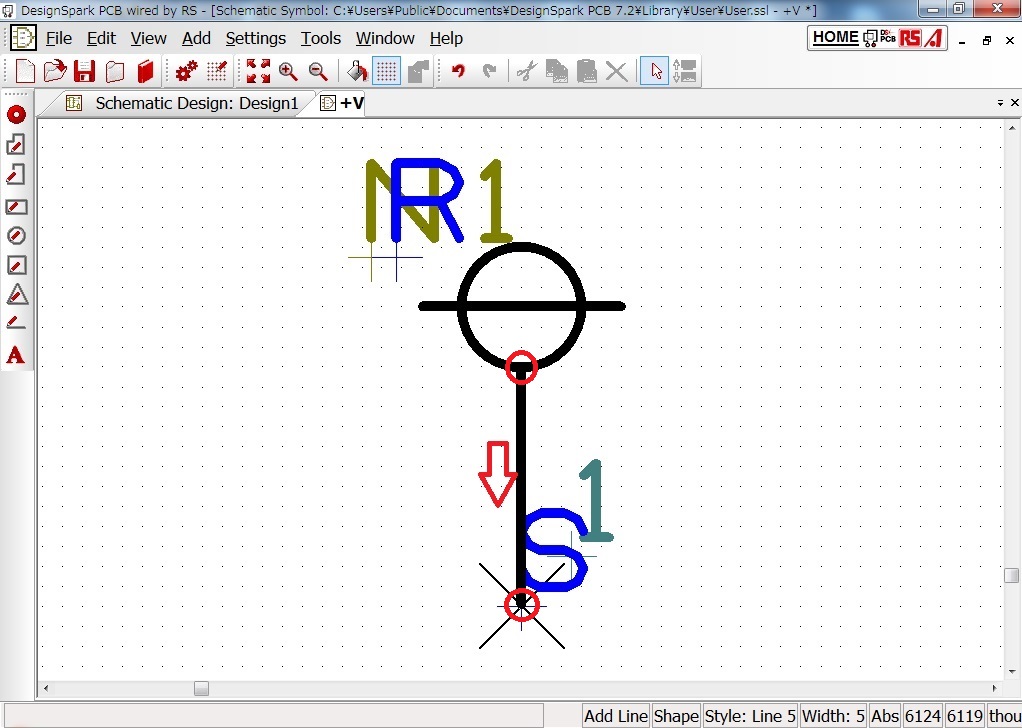
これで修正は完了
最後に保存してEditerを終了する
「User」のまま保存シンボル名も変更せずに保存する
上書き保存でOK
Editerの終了は右上端
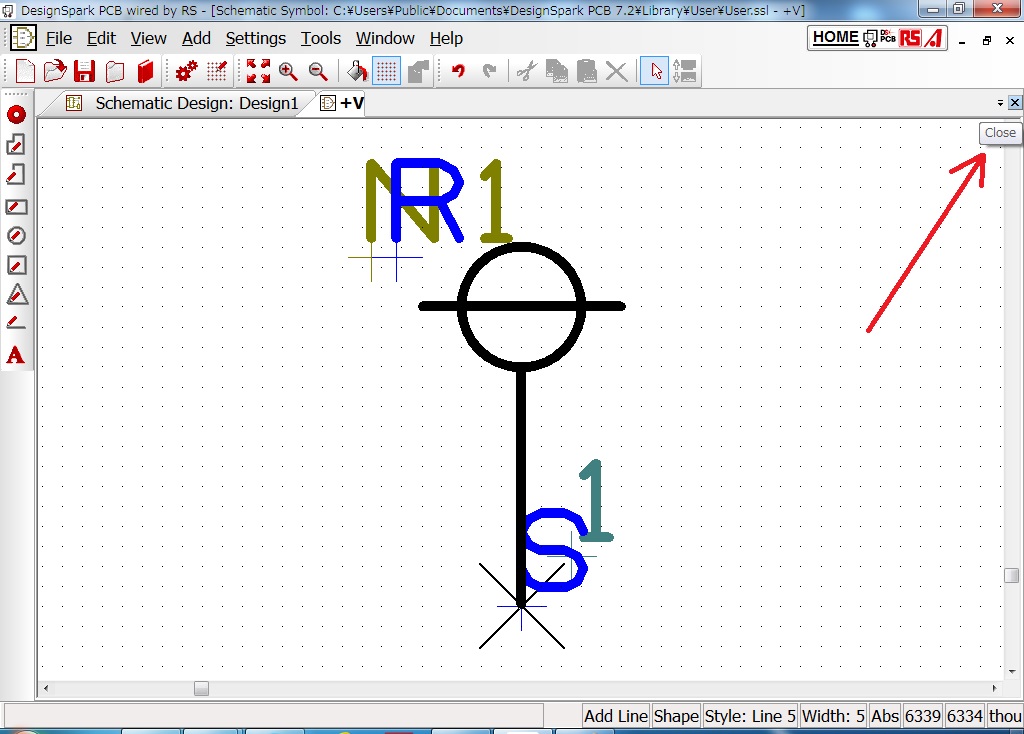
Library Managerを再起動する
「Schmatic Symbols」を開きシンボルが
変更されていることを確認する
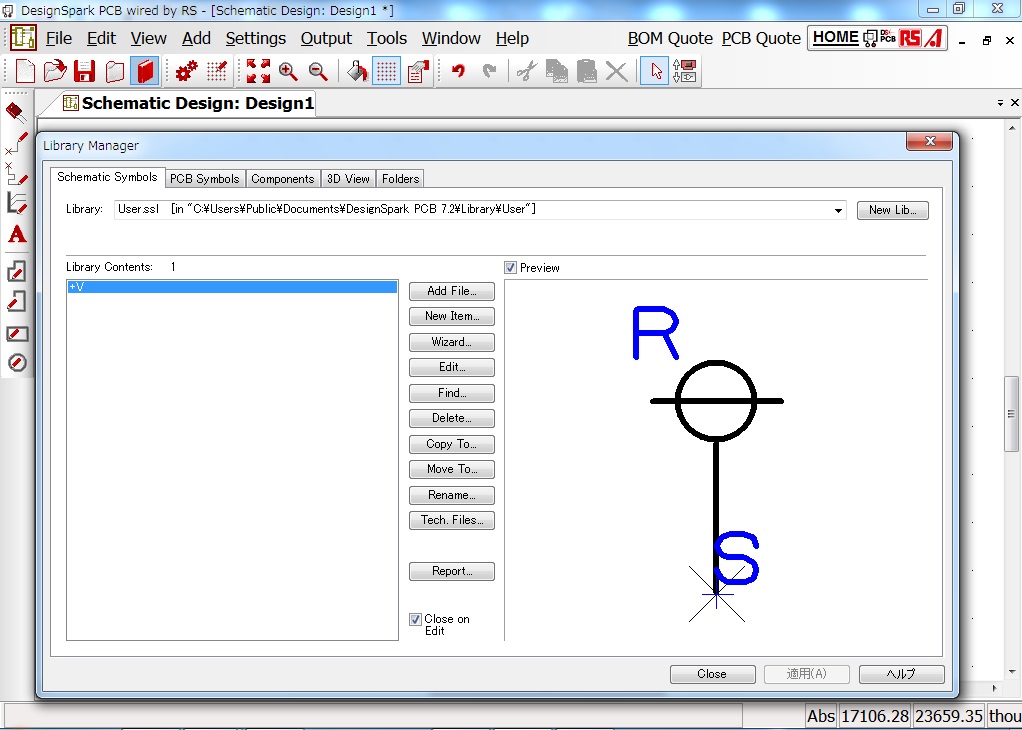
「Components」⇒「All libraries」⇒「+V」を開き
今回修正した内容がコンポネントの下部の電源シンボルにも
反映されてることも確認する。
+5Vのコンポーネントでも
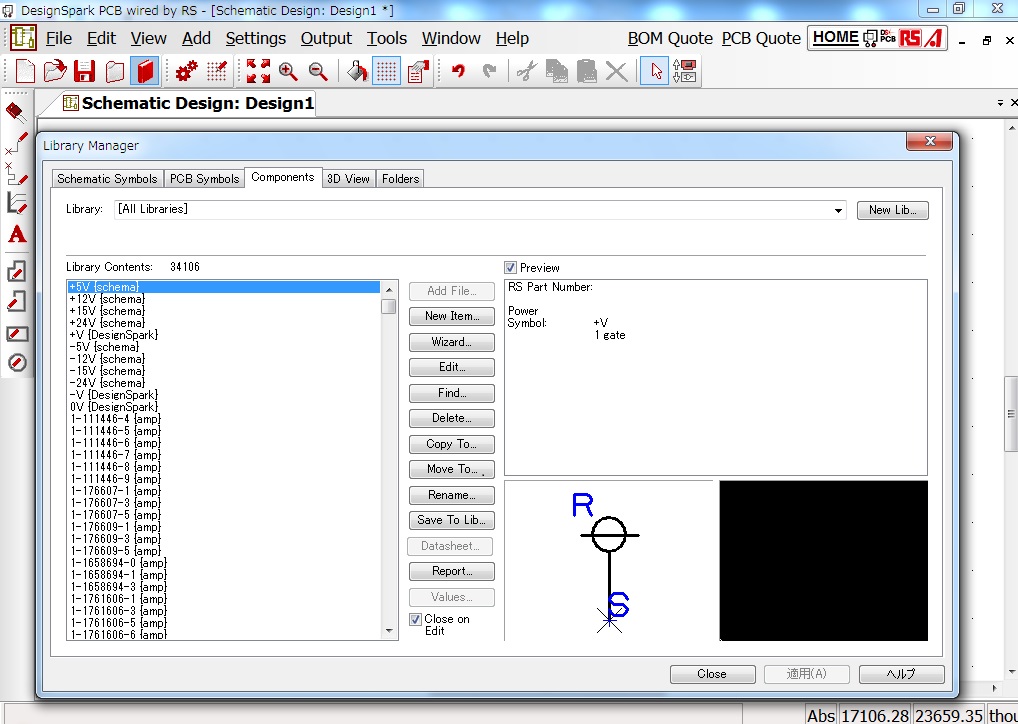
シンボルの変更が反映されていることが確認できる
+12Vのコンポーネントでも
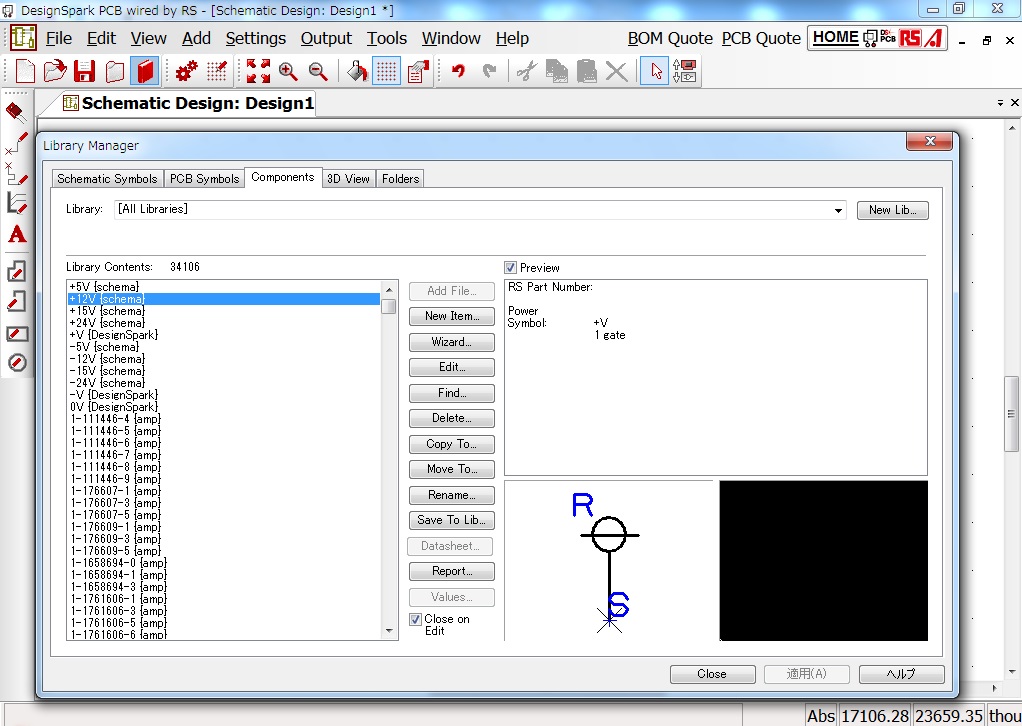
シンボルの変更が反映されていることが確認できる。
※ +Vの回路シンボルは+5V、+12V、+15V、+24Vの
各Componentに参照されているため
今回の変更が反映されることになる。
反映されていない場合は次ページの内容を確認すること。
<補足>同一名のシンボルが存在する場合の注意点
今回は電源シンボルの改善が目的であり流用元の電源シンボルは
今後使用する必要がないので登録名を変更せず保存している。
しかし、新規に作成したシンボルも従来のシンボルも
使い分けて使用したい場合は登録するシンボル名は別名で
保存する必要がある。
(同一名で2つ以上のシンボルの登録は可能ではあるが
有効となるのは1つのみとなるため。)
「Library Manager」の「Schmatic Symbols」で
「Library」 を「All Libraries」とした場合に▽で
Libraryファイルのリストを表示させることができ、
そのリストで上にあるものほど優先順位が高く
同一名のシンボルが複数存在する場合、より上段のファイルに
保存されているシンボルが有効となる。
上にあるファイルほど優先順位が高い
またこのファイルの並び順は、「Library Manager」の
Folders」の設定状態に依存する。
「Library Manager」 の 「Folders」タブを開くと
***PCB 7.2\Libraryが最下段・・・③となっていて、
ここに標準ライブラリが登録されている。
また ***\userが***PCB 7.2\Library\user***\userが最上部・・・①にある
今回の作業で、登録したシンボルは①に保存されているUser.sslに登録されている。
(ここがポイント)
同名のシンボルが①と③に共存する場合、①に保存されたものが
上位となり優先的に反映されるため標準シンボルは見えなくなる。
(ただし①に保存したシンボルを削除すると標準シンボルが復活する。)
新たにライブラリを作成した場合は③の下にフォルダーが登録される場合もある。
作成したシンボルを③より下のフォルダに格納された
ライブラリファイルへ保存した場合、
標準ライブラリが上位となるため新たに登録したシンボルは
無効となるので注意する必要がある。
なお優先順位を変更したい場合はフォルダーを選択後
UP又はDOWNで設定変更が可能である。
また同じフォルダ内に同一名のシンボルを保存すると
管理が難しくなるので避けること。
Library Managerの使用手順2
(PNPトランジスタの回路シンボルを改善する)
2例目としてPNP トランジスタの回路シンボルを修正する事例を記載する。
PNPトランジスタを配置する場合エミッタを下に配置することは稀である
回路図に配置した後で180°回転させることも可能であるが
配置するたびに毎回作業が必要となる
下記のようにPNPトランジスタの回路シンボルを修正したい場合は
以下の手順で処理する
ショートカットキー(「R」Key:回転機能と「F」Key:左右反転機能)
と移動のみで修正できる
①「TRANS-12」を「Copy to」で「User.ssl」へ保存した後、
Editerを起動する
②シンボル全体を選択して「R」key 2回で180°回転させる。
(文字も回転するが後で修正する)
③さらに「F」keyで反転させてシンボルの向きの修正は完了。
(文字の向きと場所等は後で修正)
④③の時点で「R」や「N1」や「1」等の文字が反転しているので
文字のみを選択して「R」keyで回転。
⑤次に文字の位置を修正する。(仮配置)
⑥「R」の文字を選択して右クリック⇒「Properties」
⇒「Aliment」の「Right」を「Left」へ変更する
(「R」はシルク文字の位置となりシルク文字が左詰配置となるように設定する)
⑦Editerの保存+終了後、登録した部品を回路に配置し文字の位置を確認する。
⑧文字の位置が適切な位置となっていなければEditerを再起動+微修正を行う。
⑨以降最適な状態となるまで⑦(確認)~⑧(微修正)を繰り返す。
標準(TRANS-12)修正後
②全体を選択して
③次に「F」key で左右反転
④Rの文字のみを選択して「R」key 2回で180°回転
「R」key 2回で180°回転
⑤さらにRの文字位置を修正④⑤ N1~N3も同様に修正④⑤
1~3も同様に修正して完了
DesignSpark PCB(DSP)のライブラリの構成
構成ファイル
下記三種類のファイルで構成されている
XXX.ssl ・・・・ 回路シンボルライブラリ(Schematic Symbols)
(回路図に配置する部品のシンボルが登録されている)
XXXpsl ・・・・ PCBシンボルライブラリ(PCB Symbols)
(スルーホール、フットパターンのピッチ等、形状に関する情報が登録されている)
XXX.cml ・・・・ コンポーネントライブラリ(components)
(部品情報統括ライブラリ、回路シンボルとPCBシンボルを指定、
ピン配置、型名定義)
DSPではライブラリを3種類に分割することで新規登録時の
作業が最小限となるように工夫されている。
例えば、TC74HC244AP(DIP品)とTC74HC244AF(面実装品)は
回路シンボルは共有できるが
PCBシンボル(基板側のスルーホールやパッドの情報)は共有できない。
また、TC74HC244AP と TC74HC240APは論理は異なるが
共に20ピンのDIPとなるので回路シンボルは共有できないが
PCBシンボルは共有できる。
ライブラリのコンポーネント(部品)が回路シンボルと
PCBシンボルを参照する管理方法とすることにより
同じ回路シンボルやPCBシンボルの登録は1度だけでよい。
3種類のライブラリはLibraryはLibrary Maneger にて
管理されてれいる
Schematic Symbols(回路シンボル)
Components(コンポーネント)
PCB Symbols(PCBシンボル)
ライブラリのフォルダ管理
コンポーネントライブラリ(Components)
コンポーネントライブラリは部品情報をすべて取りまとめた
ライブラリであり使用している回路シンボル名、PCBシンボル名、
入出力のピン割り当て、部品型名などその部品の情報がすべて管理している。
Library ManagerのComponentsで確認できる
例:7805の場合(XXX.ssl と XXXpsl を参照している)
7805の場合回路シンボルは「VREG」を使用している
7805の場合PCBシンボルは「TO220*」
標準ライブラリに存在しない部品を新たに登録するためには、
回路シンボルとPCBシンボルを登録した後に、
コンポーネントの登録が必要となるが
他の型番で使用している回路シンボルや、
PCBシンボルが流用できる場合は
コンポーネントライブラリの登録のみで部品登録が完了できる。
コンポーネントライブラリにて流用する回路シンボルとPCBシンボルを
指定しゲート数、ピン配置の関連性、型名等を登録すればよい。
ほとんどのR、C、TR、D、ロジックICの登録は
コンポーネントライブラリの登録のみで対応できる。
詳細はP21(シンボルを流用する場合のライブラリ登録手順)を参照のこと
回路図用シンボル(回路記号)
回路図用シンボル(回路記号)は
Library ManagerのSchematic Symbolsにて管理されている
Library ManagerのSchematic Symbols で確認できる
例: 7805が指定している回路シンボル:VREGの場合
※同じ機能でも複数種類のシンボルが別名で登録されているケースもある。
例:3端子レギュレータの場合、下記例のように
シンボルの表現と登録名がそれぞれ異なっている。
流用して登録する場合は最も適切と思われるものを選択すれば良い
型名回路シンボル名これらの検索には該当する型番を
L78L05CZ3・・・・・・(L78L05CZ3)コンポーネントライブラリで複数アイテム、
MC78L05ABP・・・・(ONSEMI-247)検索し、各部品が参照しているシンボルを
7805・・・・・・・・・・・(VREG)逆にたどる必要がある。
L78L05CZ3の回路シンボルMC78L05ABP(ONSEMI-247で登録)の回路シンボル
PCBシンボル
(基板設計用情報:スルーホール形状、パターン形状、リードピッチ等)
PCBシンボルはLibrary ManagerのPCB Symbol で管理されている
Library Managerの
PCB Symbol で確認できる
例: 7805が指定しているPCBシンボル:TO220の場合
※部品として同形状であっても複数種類のPCBシンボル(パターン)が
別名で登録されているケースもある。
例:TO92パケージの場合、「TO92」*以外に「CYL3」でも登録がある。
これらの検索にはTO92に該当する部品型番を
コンポーネントライブラリで複数アイテム検索し
参照しているPCBシンボルから逆にたどることで可能となる。
PCBシンボルの場合は製造側の事情等を考慮の上、
適切なものを選択する必要がある。
TO92で登録されているTO92Aで登録されているCYL3で登録されている
スルーホール間ピッチがリード間ピッチ(1.27mm)と一致しない
1.27mmピッチの設計
(1.27mmピッチの部品の場合はリードを広げて実装する設計となる)
(リード曲げ不要となる)
シンボルを流用する場合のライブラリ登録手順
①流用するSchematic Symbol (回路図用シンボル)を
Copy toでUser.sslへコピーして名前を変更する
※1 同じシンボルがUser.sslへコピー済の場合は省略※1、※2、※3
※2 コピーをUser.sslに別名で保存しておき次回から流用時に見つけやすくする。
※3 UpDateでデータが改悪した場合にも使用できるようにしておく
②流用するPCB Symbols(PCBシンボル)をCopy toで
User.pslへコピーして名前を変更する
※4 同じシンボルがUser.pslへコピー済の場合は省略※3、※4、※5
※5 コピーをUser.pslに別名で保存しておき次回から流用時に見つけやすくする。
③流用するComponents(コンポーネントライブラリ)を
Copy toでUser.cmlへコピーして名前を変更する
④、③をeditで編集する
1)Schematic Symbolを①に指定する
2)PCB Symbolsを②に指定する
3)①と②の関係を設定する。(PIN配置、ゲート数等)
4)型名、RSナンバー等を登録
5)保存してEditer終了
Library Managerの使用手順3(2SC1815を登録する)
①Schematic Symbol:TRANS-1をCopy toでUser.sslへ
コピーして名前をTR1-USERへ変更する
②PCB Symbols:CYL3をCopy toでUser.pslへコピーして
名前をTO92-USERへ変更する
③Components:2N3704をCopy toでUser.cmlへコピーして名前を2SC1815へ変更する
④Components:2SC1815をEditで編集する
1)Schematic SymbolをUser.sslのTR-USER1に指定する
2)PCB SymbolsをUser.pslのTO92-USERへ指定する
3)関係を設定する。(PIN配置)
4)型名、RSナンバー等を登録
5)保存してEditer終了
※Trの型番はComponentsで
検索「Find」機能を使用するとよい
「Name」の左にチェックを入れてContainsを選択して
「2N」を入力してFind(検索)を実行すると
あいまい検索できる
①Schematic Symbol:「TRANS-1」をCopy toで「User.ssl」へ
コピーして名前を「TR-USER1」へ変更する。
「User.ssl」を指定して
「TR-USER1」へ変更して
OK
②PCB Symbols:CYL3を「Copy to」で「User.psl」へ
コピーして名前を「TO92-USER」へ変更する
「User.psl」を指定して
「TO92-USER」に変更して
OK
③Components:「2N3704」を「Copy to」で「User.cml」へ
コピーして名前を「2SC1815」へ変更する
「2N3704」以外でも可能。
ただし登録したい部品とできるだけ変更が少ないものを
選択することが作業を簡略化させるためのポイント。
「User.cml」を指定して
「2SC1815」へ変更してOK
④Components:2SC1815をeditで編集する
(起動時の画面)
1)「Gate」で「Schematic Symbol」を選択
「Library」を「User.ssl」を選択し
「Name」を「TR-USER1」を選択する
2)「Package」で「PCB Symbols」を選択
1.27mmピッチのPCB設計とするため
今回は「User.psl」の
「TO92-USER」を選択する
「Component」で
「Default Reference」を「TR」※として適用
※この場合品番がTR1、TR2・・で割り振られる
3)回路シンボルとPCBシンボルの関連性(PIN配置等)を設定する。
回路シンボルとPCBシンボルがデータシートと一致するように設定する。
左図(2SC1815のデータシート)の場合
ピン配置図はbottom Viewのため下から見た図となっている
※注意 データシートの情報は bottom View か
Top Viewかを考慮して登録すること
4)型名、RSナンバー等を登録
5)保存してEditer終了
なお流用元部品とコンパチ部品を登録する場合は
回路シンボルもPCBシンボルも流用でききるため
「Components」 で流用元部品を選択し
「Copy to」 ⇒ 「名前を変更」のみで完成する。
ライブラリ概要
コンパチ品の登録
電源シンボルの改善
抵抗
コンデンサ
コネクタ、ヘッダ-
ダイオード
LED
トランジスタ
FET
ロジックIC
マイコン
レギュレータ
PNPトランジスタの改善
2SC1815の登録
3D管理概要
3D関連付け
3D登録
3D管理考察
ライブラリのダウンロード
その他
基本操作
導入設定
回路設計
基板設計
ライブラリ登録
手配
DesignSparkPCB TOP
北摂ものづくり研究所TOP